 |
 |
|
||
 |
||||
Výměna prázdné inkoustové kazety
Výměnu inkoustové kazety lze provést pomocí tlačítek tiskárny nebo pomocí počítače. Příslušné pokyny najdete v následující části.
 Poznámka:
Poznámka:|
Obal inkoustové kazety otevřete až bezprostředně před instalací do tiskárny. Kazeta je vakuově zabalena pro zachování spolehlivosti.
|
Použití tlačítek tiskárny
V této tabulce jsou popsány stavy indikátorů a akce, které je třeba provést.
|
Indikátory
|
Akce
|
 |
Opatřete si náhradní inkoustovou kazetu.
|
 |
Vyměňte prázdnou inkoustovou kazetu.
|
 Bliká,
Bliká,  Svítí
SvítíKdyž indikátor chyby  bliká, stav inkoustové kazety je nízký. Pokud některá inkoustová kazeta dochází, můžete ji používat, dokud se nevyprázdní. Chcete-li ověřit stav každé inkoustové kazety, postupujte podle jedné z následujících částí:
bliká, stav inkoustové kazety je nízký. Pokud některá inkoustová kazeta dochází, můžete ji používat, dokud se nevyprázdní. Chcete-li ověřit stav každé inkoustové kazety, postupujte podle jedné z následujících částí:
 Viz Používání aplikace EPSON Status Monitor 3 (Windows)
Viz Používání aplikace EPSON Status Monitor 3 (Windows)
 Viz Používání aplikace EPSON StatusMonitor (Mac OS X)
Viz Používání aplikace EPSON StatusMonitor (Mac OS X)
 bliká, stav inkoustové kazety je nízký. Pokud některá inkoustová kazeta dochází, můžete ji používat, dokud se nevyprázdní. Chcete-li ověřit stav každé inkoustové kazety, postupujte podle jedné z následujících částí:
bliká, stav inkoustové kazety je nízký. Pokud některá inkoustová kazeta dochází, můžete ji používat, dokud se nevyprázdní. Chcete-li ověřit stav každé inkoustové kazety, postupujte podle jedné z následujících částí: Viz Používání aplikace EPSON Status Monitor 3 (Windows)
Viz Používání aplikace EPSON Status Monitor 3 (Windows)  Viz Používání aplikace EPSON StatusMonitor (Mac OS X)
Viz Používání aplikace EPSON StatusMonitor (Mac OS X)V následující části jsou uvedeny pokyny pro výměnu inkoustové kazety pomocí tlačítka  Stop.
Stop.
 Stop.
Stop. Upozornění:
Upozornění:|
Nevyjímejte kazetu z tiskárny, dokud nemáte k dispozici novou.
|
 Poznámka:
Poznámka:|
Na obrázcích je uvedena výměna azurové inkoustové kazety, ale pokyny jsou stejné pro všechny kazety.
|
 |
Zkontrolujte, zda indikátor napájení
 svítí, ale nebliká. svítí, ale nebliká. |
 |
Otevřete jednotku skeneru.
|

 |
Stiskněte tlačítko
 Stop. Tisková hlava se přesune do polohy pro kontrolu inkoustových kazet a indikátor napájení Stop. Tisková hlava se přesune do polohy pro kontrolu inkoustových kazet a indikátor napájení  začne blikat. Inkoustová kazeta označená začne blikat. Inkoustová kazeta označená  je prázdná. je prázdná. |
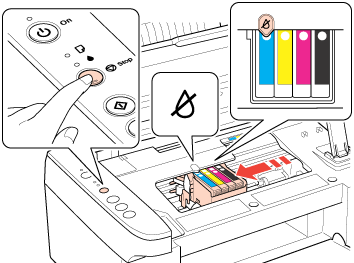
 Upozornění:
Upozornění:|
Nepřesunujte tiskovou hlavu rukou, protože by mohlo dojít k poškození tiskárny. Vždy posunujte tiskovou hlavu stisknutím tlačítka
 Stop. Stop.Nedotýkejte se bílého plochého kabelu uvnitř tiskárny.
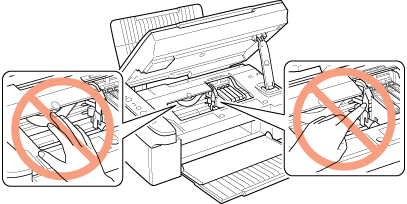 |
 Poznámka:
Poznámka:|
Nedržte tlačítko
 Stop stisknuté déle, než tři sekundy, jinak může tiskárna zahájit čistění tiskové hlavy. Stop stisknuté déle, než tři sekundy, jinak může tiskárna zahájit čistění tiskové hlavy. |
 |
Znovu stiskněte tlačítko
 Stop. Stop. |
Pokud je více než jedna tisková kazeta prázdná, tisková hlava se posune na značku  . K tomu dohází vždy, když stisknete tlačítko
. K tomu dohází vždy, když stisknete tlačítko  Stop, dokud nebudou označeny všechny prázdné inkoustové kazety.
Stop, dokud nebudou označeny všechny prázdné inkoustové kazety.
 . K tomu dohází vždy, když stisknete tlačítko
. K tomu dohází vždy, když stisknete tlačítko  Stop, dokud nebudou označeny všechny prázdné inkoustové kazety.
Stop, dokud nebudou označeny všechny prázdné inkoustové kazety.Jakmile byly identifikovány všechny prázdné inkoustové kazety, po stisknutí tlačítka  Stop se tisková hlava přesune do polohy pro výměnu inkoustových kazet.
Stop se tisková hlava přesune do polohy pro výměnu inkoustových kazet.
 Stop se tisková hlava přesune do polohy pro výměnu inkoustových kazet.
Stop se tisková hlava přesune do polohy pro výměnu inkoustových kazet.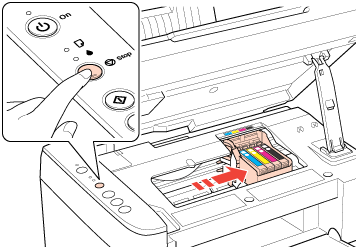
 |
Chcete-li dosáhnout optimální výsledky, před otevřením obalu inkoustovou kazetu čtyřikrát nebo pětkrát protřepejte.
|

 |
Vyjměte novou inkoustovou kazetu z obalu.
|
 Upozornění:
Upozornění:|
Při vyjímání z obalu postupujte opatrně, abyste nezlomili háčky na boční straně inkoustové kazety.
Nedotýkejte se zeleného IC čipu na straně kazety. Možno by dojít k poškození inkoustové kazety.
 Po vyjmutí staré kazety vždy okamžitě nainstalujte novou inkoustovou kazetu. Pokud kazetu nenainstalujete okamžitě, může tisková hlava vyschnout a nebude tisknout.
|
 |
Odstraňte žlutou pásku ze spodní strany inkoustové kazety.
|
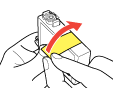
 Upozornění:
Upozornění:|
Před instalace je nezbytné sejmout žlutou pásku ze spodní strany tiskové kazety; v opačném případě se může zhoršit kvalita tisku nebo nebude možné tisknout.
Pokud jste nainstalovali inkoustovou kazetu, aniž byste sejmuli žlutou pásku, vyjměte inkoustovou kazetu z tiskárny, sejměte žlutou pásku a znovu nainstalujte kazetu.
Neodstraňujte průhlednou pásku ze spodní strany kazety; v opačném případě kazety nebude použitelná.
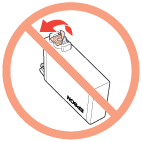 Neodstraňujte ani neodtrhávejte štítek na kazetě, mohlo by to způsobit únik inkoustu.
 |
 |
Stiskněte jazýček za zadní straně inkoustové kazety, kterou chcete vyměnit. Vyjměte kazetu z tiskárny. Řádně zlikvidujte.
|
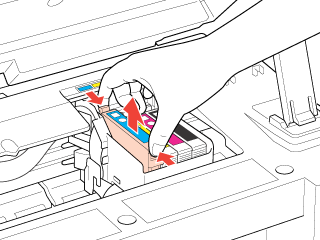
 Poznámka:
Poznámka:|
Pokud je obtížné kazetu vyjmout, zvedněte kazetu větší silou, dokud se nevysune.
|
 |
Umístěte inkoustovou kazetu do držáku kazety spodní stranou dolů. Potom inkoustovou kazetu zatlačte dolů tak, aby zaklapla na místo.
|

 |
Po dokončení výměny inkoustové kazety zavřete kryt kazet a jednotku skeneru.
|
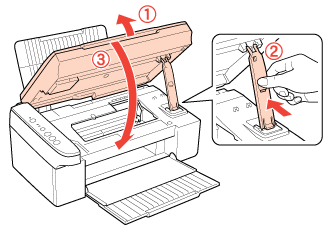
 |
Stiskněte tlačítko
 Stop. Stop. |
Tiskárna přesune tiskovou hlavu a začne naplňovat přívodní systém inkoustu. Dokončení tohoto procesu trvá přibližně jeden a půl minuty. Po dokončení plnění inkoustu se tisková hlava vrátí do své výchozí polohy. Indikátor napájení  přestane blikat a svítí indikátor chyby
přestane blikat a svítí indikátor chyby  zhasne.
zhasne.
 přestane blikat a svítí indikátor chyby
přestane blikat a svítí indikátor chyby  zhasne.
zhasne.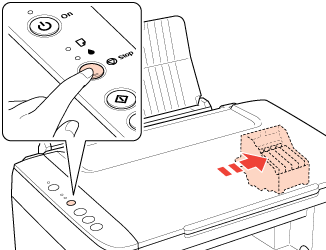
 Upozornění:
Upozornění:|
Indikátor napájení
 bliká, když se tiskárna plní inkoustem. Nikdy nevypínejte tiskárnu, když bliká tento indikátor. V opačném případě může dojít k nedostatečnému naplnění inkoustu. bliká, když se tiskárna plní inkoustem. Nikdy nevypínejte tiskárnu, když bliká tento indikátor. V opačném případě může dojít k nedostatečnému naplnění inkoustu. |
 Poznámka:
Poznámka:|
Pokud indikátor chyby
 bliká nebo svítí poté, co se tisková hlava přesune do výchozí polohy, inkoustová kazeta pravděpodobně nebyla nainstalována správně. Znovu stiskněte tlačítko bliká nebo svítí poté, co se tisková hlava přesune do výchozí polohy, inkoustová kazeta pravděpodobně nebyla nainstalována správně. Znovu stiskněte tlačítko  Stop za zatlačte inkoustovou kazetu dolů tak, aby zaklapla na místo. Stop za zatlačte inkoustovou kazetu dolů tak, aby zaklapla na místo. |
Pomocí počítače
Z počítače lze sledovat stav inkoustových kazet a zobrazit pokyny pro výměnu docházející nebo prázdné inkoustové kazety.
Potřebujete-li vyměnit některou inkoustovou kazetu, klepněte na tlačítko How to (Návod) v okně nástroje EPSON Status Monitor. Podle zobrazených pokynů vyměňte kazetu.
Další informace o použití počítače k výměně inkoustových kazet najdete v níže uvedené části.
 Viz Používání aplikace EPSON Status Monitor 3 (Windows)
Viz Používání aplikace EPSON Status Monitor 3 (Windows)
 Viz Používání aplikace EPSON StatusMonitor (Mac OS X)
Viz Používání aplikace EPSON StatusMonitor (Mac OS X)
 Viz Používání aplikace EPSON Status Monitor 3 (Windows)
Viz Používání aplikace EPSON Status Monitor 3 (Windows)  Viz Používání aplikace EPSON StatusMonitor (Mac OS X)
Viz Používání aplikace EPSON StatusMonitor (Mac OS X) Poznámka:
Poznámka:|
Dojde-li k problémů s komunikací mezi tiskárnou a počítačem, pokyny pro výměnu inkoustové kazety se nezobrazí. V takovém případě můžete pokračovat ve výměně inkoustové kazety pomocí tlačítek na tiskárně.
|
